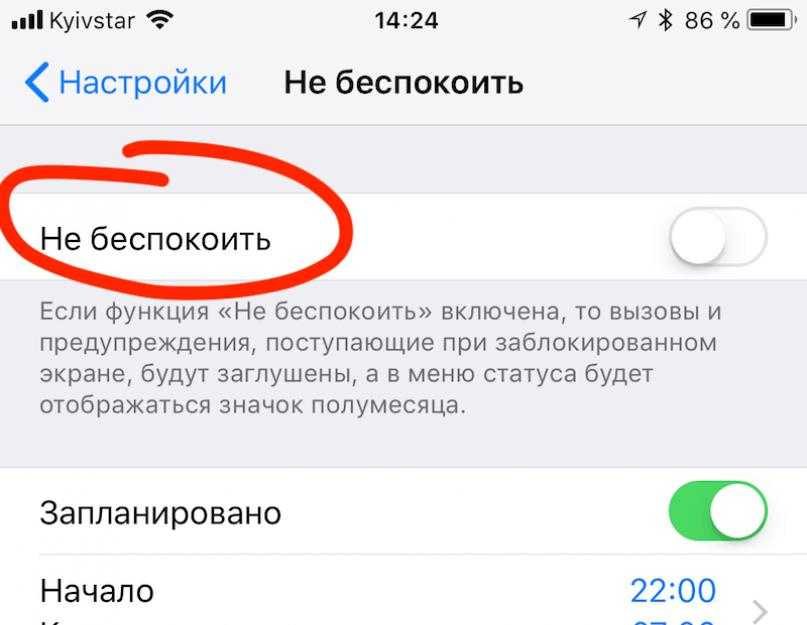REKK Блокировка звонков
Доступно в App Store
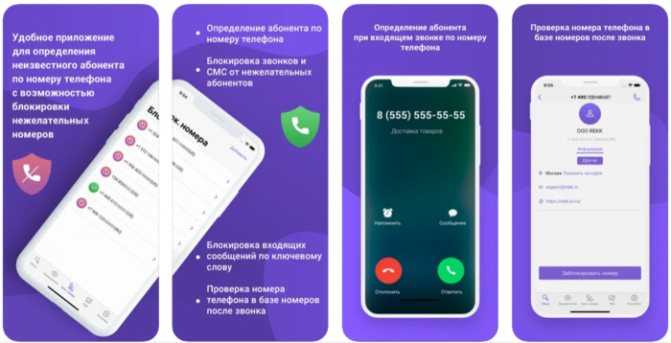
REKK — многофункциональное приложение с возможностью блокировки спама и определения неизвестного абонента. Установив REKK, пользователи iPhone могут мгновенно узнавать, кто звонит с неизвестного номера, до ответа на сомнительный входящий вызов. Как это работает? Вам поступает звонок с незнакомого номера, и вместо того, чтобы гадать, кто звонит — деловой партнер или очередной спамер, вы сразу узнаете наименование компании, так как REKK определяет абонента и показывает название компании на экране в момент входящего вызова.
Что касается блокировки звонков, эта функция работает автоматически в приложении, и избавляет от звонков от мошенников, банков, коллекторов, и других нежелательных абонентов. Также в приложении есть возможность узнать, кто звонил, после пропущенного звонка с неизвестного номера. Необходимо просто ввести номер телефона, и REKK определит компанию, ее категорию, контактные данные, сайт и местоположение. Несомненный плюс приложения — возможность заблокировать СМС от определенных номеров и по ключевому слову. Например, надоели рассылки во время черной пятницы — добавляем слова «скидка», «акция», «распродажа», «предложение» в черный список и забываем о спаме. Плюсы:
- удобный интерфейс и быстрые настройки;
- постоянное расширение базы номеров;
- инструкции по блокировке в приложении;
- бесплатная установка.
Когда такую возможность лучше всего использовать?
При помощи функции «Не беспокоить» на iPhone активируется полностью беззвучный режим, который отключает звук уведомлений и звонков. Лучше всего осуществить настройку часов, когда функция будет активироваться автоматически.
К примеру, в определенное время каждый вечер айфон будет переходить в беззвучный режим, а потом снова возвращаться каждое утро в обычный. Функцию можно настроить так, чтобы телефон круглосуточно оставался беззвучным.
В режиме «Не беспокоить» рекомендуется активировать возможность совершения повторных вызовов. Если кто-то дважды звонит в течение 3-х минут, то заглушаться звонок не будет. Пользователям, у которых нет «Избранного» или списка контактов, вышеописанным методом пользоваться не стоит, иначе они вообще не смогут ни от кого получать звонки.
Блокировка всех входящих звонков
Некоторые люди хотят полностью заблокировать входящие, чтобы никто не смог дозвониться. Стоит отметить, что блокировать вызовы от всех абонентов невозможно. Однако, несмотря на это, можно сделать так, чтобы какое-то время никто не смог позвонить. Делается это при помощи авиарежима, который присутствует во всех современных моделях телефонов.
Данный режим позволяет полностью выключать мобильную связь. Благодаря этому, ни один человек не сможет дозвониться до тех пор, пока на телефоне активирован авиарежим. Чтобы его включить, необходимо выполнить такие действия:
- Зайти в «Пункт управления». Чтобы это сделать, необходимо коснуться пальцем верхнего правого угла экрана и смахнуть его вниз.
- В открывшемся меню нажать на кнопку со значком самолета. Она располагается вверху слева.
Единственным недостатком использования авиарежима является то, что после его активации перестает работать мобильный интернет и Wi-Fi. Поэтому если захочется воспользоваться интернетом, придется вернуть стандартные настройки. Чтобы его отключить, нужно снова открыть «Пункт управления».
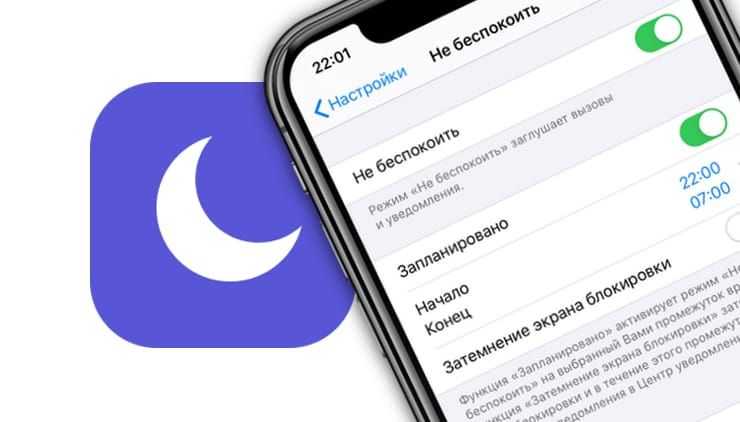 Режим «Не беспокоить» — часто используется для отключения всех звуковых уведомлений
Режим «Не беспокоить» — часто используется для отключения всех звуковых уведомлений
Как добавить человека в черный список на Андроид
Управлять номерами на телефоне с платформой Андроид просто. Добавить абонента в черный список можно несколькими способами.
Бесплатные приложения для добавления контактов в черный список
Сохранение первого гудка и невозможность заблокировать прием входящих сообщений многие пользователи Android считают недостатками. И действительно, если «злостный спамер» смог поставить ваш номер на автоматический дозвон, несмотря на сброс входящих, ваш смартфон будет трезвонить целый день (а то и всю ночь). А если оператор связи берет с вас оплату за доставку SMS, то «благодаря» рассыльщикам вы будете терять деньги.
Чтобы восполнить «пробелы» стандартного средства Android, достаточно установить стороннее приложение. Выбор бесплатных программ с функциями черного списка на Google Play весьма велик. Практически все они нетребовательны к ресурсам, занимают очень мало места в памяти телефона и имеют дополнительные полезности. Основная масса таких программ — полностью на русском языке. Предлагаем познакомиться с пятеркой лучших, на наш взгляд, андроид-приложений для блокировки входящих звонков и SMS.
Блокировка входящего вызова собственными средствами Android
Опция «Черный список» на Андроид старых версий — 2.3.3-2.3.7, находится в меню приложения «Телефон». Чтобы заблокировать звонки от конкретного абонента, нужно зайти в журнал вызовов, найти в нем нужный номер, долгим касанием открыть его контекстное меню и выбрать «Добавить контакт в черный список».
Для блокировки нежелательных звонков на Андроиде 4.0 и в более поздних версиях сделайте следующее:
- Сохраните номер абонента, с которым не хотите общаться, на телефон. Если контакт будет храниться только в памяти SIM-карты, вы не сможете его заблокировать.
- Запустите приложение «Контакты».
- Выберите номер из списка и откройте меню настроек (касанием кнопки в виде трех точек в верхнем правом углу).
- Отметьте флажком пункт «Непосредственная блокировка входящего вызова».
Теперь звонки с этого номера будут сбрасываться после первого гудка, но SMS и MMS по-прежнему будут приходить.
Блокировка номера через настройки конфиденциальности
Этот способ использует стандартный ЧС. Он находится в настройках вызовов в программе-звонилке. Название может быть любым:
- «Конфиденциальность».
- «Антиспам».
- «Чёрный список» и т. д.
В нашем примере он называется «Антиспам». Зайдите в раздел, выберите пункт «Чёрный список», нажмите на кнопку «Добавить». Добавьте сюда контакт из телефонной книги или введите номер вручную – звонки заблокированы. Здесь же устанавливается запрет на звонки со скрытых номеров – полезная функция.
Блокировка СМС-сообщений от определённого номера
Всё просто – добавьте абонента или телефон в ЧС. Зайдите в настройки ЧС, выберите заблокированный контакт и отредактируйте его. Здесь меняется номер, указывается тип блокировки – он указывается галочками. Заблокируйте только SMS или только звонки, либо всё сразу.
Как заблокировать номер телефона на Андроиде через оператора?
Привлечение мобильного оператора имеет некоторые преимущества по сравнению с другими методами. Блокировка номера происходит не на мобильном устройстве, а на вышке связи, другими словами, входящий вызов даже не доходит до смартфона. Присутствует и возможность выбора ответа: «Абонент недоступен» или короткие гудки, как будто линия занята. Ограничение в равной степени касается как звонков, так и текстовых сообщений.
К недостаткам способа можно отнести платную основу предоставления услуги и невозможность блокировки скрытых номеров, в то время как в приложениях это реализовывается без проблем.
Активация блокировки происходит с помощью ввода USSD-команд, привлечения работника call-центра или личного кабинета на сайте. Цифровые команды отличаются у каждого оператора и могут изменяться. Получить точную информацию можно, открыв официальный веб-ресурс поставщика сотовой связи.
Как заблокировать спам звонки на Android телефоне
В стандартном приложении «Телефон» от Google уже есть встроенная защита от спам звонков, которая позволяет избавиться от значительной части нежелательных вызовов.
Если на вашем телефоне установлено другое приложение «Телефон», например приложение от производителя, то вы можете переключиться на использования стандартного приложения «Телефон» от Google просто установив его из магазина Play Market.
Developer:
Price:
Free
Блокировка спам звонков в приложении «Телефон» на Android
Приложение «Телефон» от Google автоматически сбрасывает спам звонки, при этом не воспроизводится звук и не появляюстя уведомления о пропущенных вызовах. Увидеть заблокированные Android звонки можно только в самом приложении «Телефон» в разделе «Недавние вызовы». Такие звонки получают иконку с восклицательным знаком и помечаются как спам.
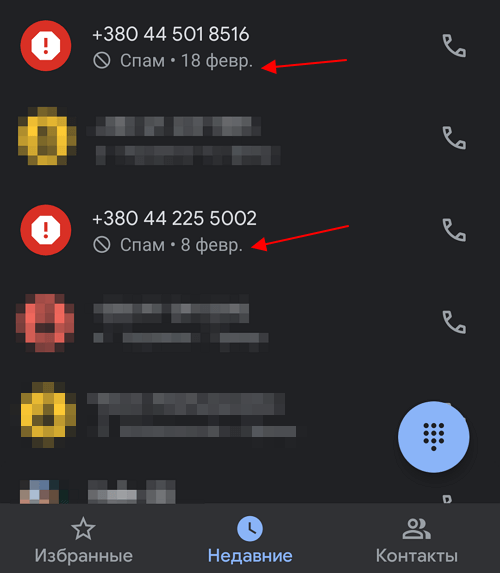
По умолчанию, функция блокировки спам звонков включена на всех телефонах с Android 6.0 и выше, но при необходимости вы можете включать и отключать ее самостоятельно.
Для доступа к этим настройкам нужно открыть приложение «Телефон», нажать на кнопку с тремя точками и перейти в «Настройки — AOH и спам». Здесь можно включить распознавание и блокировку спам звонков.
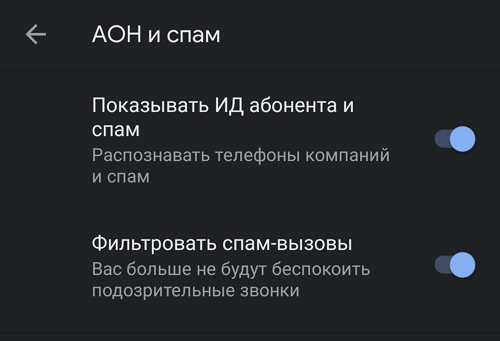
Также в списке недавних вызовов можно заблокировать спам звонок, который не был распознан как спам. Для этого нужно нажать на вызов и удерживать палец пока не появится меню с дополнительными опциями. Аналогичным образом можно разблокировать контакт, который был распознан как спам по ошибке.
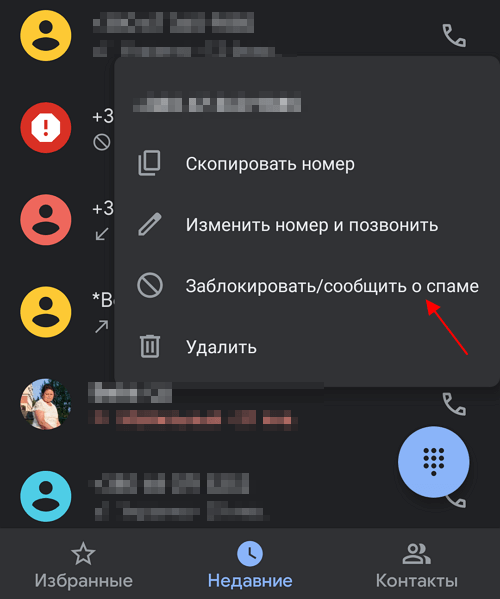
Отключение вызовов от неизвестных номеров на Android
Кроме этого, на Android телефоне можно заблокировать вызовы от неизвестных номеров. Для этого нужно открыть приложение «Телефон», нажать на кнопку с тремя точками, перейти в «Настройки – Заблокированные номера» и включить опцию «Неизвестные номера». После этого вызовы от неопределяемых номеров будут автоматически блокироваться.
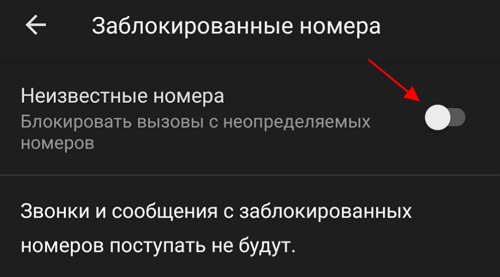
Другие приложения для блокировки спам звонков на Android
Если на вашем Android телефоне нет защиты от спам звонков или она работает недостаточно хорошо, то вы также можете защититься при помощи сторонних приложений. Для этого нужно установить приложение для блокировки из Play Market и дать ему разрешения, которые запросит при первом запуске. После этого установленное приложение сможет контролировать входящие вызовы и фильтровать их на предмет спама.
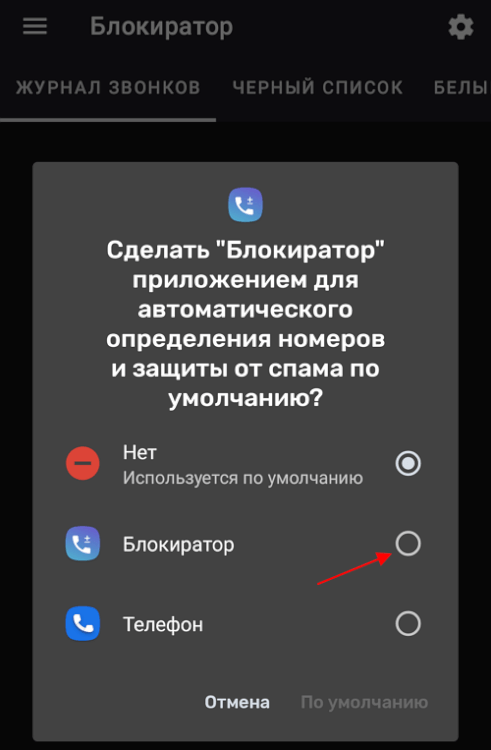
В магазине Play Market доступно немало приложений для блокировки спама. Вы можете найти эти приложения воспользовавшись поиском в Play Market по запросу «анти спам» или «блокировка номеров».
Популярные приложения для блокировки спам звонков на Android:
Developer:
Price:
Free
Developer:
Price:
Free
Developer:
Price:
Free
Developer:
Price:
Free
Блокировка абонента: чёрный список на iPhone
Операционная система iOS предлагает ряд способов добавления контакта в список заблокированных. Какой из них подойдет вам, зависит от ситуации, при которой потребовалась эта функция. Разберем возможные случаи подробнее.
Как заблокировать абонента из списка контактов iPhone?
Непосредственно из приложения «Контакты» номер заблокировать не получится — там эта функциональность отсутствует. Но если зайти в телефонную книгу из приложения «Телефон» («Телефон» – «Контакты»), то при нажатии значка информации рядом с номером контакта (буква i в кружочке) откроется окно, внизу которого будет пункт «Заблокировать абонента». После нажатия на него контакт добавиться в «черный список» и не сможет до вас дозвониться.
Заблокировать номер на айфоне можно и в том случае, если его нет в телефонной книге. Откройте в приложении «Телефон» раздел «Недавние», найдите номер, который собираетесь заблокировать и нажмите на значок информации рядом с ним. Прокрутите список и выберите «Заблокировать абонента».
А вот добавить скрытый номер (не отображается при звонке) так не получится. Проделать эту процедуру помогут специальные программы сторонних разработчиков. В задачи подобных приложений входит распознавание телефонного спама и защита от него. Необязательно выбирать одну программу — iOS разрежает управлять блокировкой нескольким приложениям. Скачайте и установите их из App Store. Затем зайдите в «Настройки» – «Телефон» – «Блокировка и идентификация вызовов». В верхней части окна вы увидите список установленных программ, способных управлять блокировкой. Передвиньте ползунок в положение «Включено» для приложений, которые будут использоваться для защиты от телефонного спама.
Эти программы интегрируются в операционную систему, и при поступлении звонка iOS поверит номер по телефонным базам этих сторонних приложений. В зависимости от настроек конкретной программы, если звонок будет определен как спам, то на экране вызова отобразится соответствующая метка, либо звонок будет автоматически заблокирован.
Как посмотреть заблокированные контакты на Айфоне?
О включении номеров в «черный список» мы рассказали, а теперь разберемся с тем, как найти заблокированные контакты в айфоне. Список таких контактов расположен в разделе «Телефон» настроек смартфона. Полный путь до черного списка: «Настройки» – «Телефон» – «Блокировка и идентификация вызовов». Кроме списка телефонов там присутствует кнопка ручного добавления новых записей в «черный» список.
Возврат контакта из «черного списка»
Для разблокировки номеров телефонов зайдите в настройки блокировки и идентификации вызовов по указанному пути. Смахните «реабилитированный» номер влево и рядом с ним появится кнопка «Разблокировать».
Быстро удалить несколько номеров из «черного списка» можно с помощью кнопки «Изменить» в верхнем правом углу окна настроек. После нажатия на эту кнопку рядом с номерами появятся красные минусы в кружочках. Нажатие на них удаляет контакты из списка.
Как узнать, что вы в черном списке
Напрямую это сделать не получится. Заблокированный абонент не получает никакого уведомления ни о самом факте блокировки в момент занесения номера в «черный список», ни при попытках дозвониться или отправить сообщения. Однако есть несколько способов, как это проверить.
Первый вариант — позвонить с чужого номера. Если такой звонок проходит, а вызов с вашего телефона натыкается на короткие гудки, значит номер скорее всего заблокирован.
Еще один способ — воспользоваться услугой «Анти-АОН». Подключите ее у мобильного оператора (как правило, она платная), а затем выключите отображение номера в «Настройки» — «Телефон» — «Показывать номер». Теперь попробуйте снова дозвониться до собеседника.
Как открыть «черный список», если у вас модель iPhone 3
Функциональность блокировки нежелательных контактов появилась только в iPhone 4. На младших моделях этой востребованной функции нет. На таких телефонах можно самостоятельно создать некое подобие «черного списка», который хоть и не оградит от нежелательных звонков, но хотя бы предупредит о них. Зайдите в контакты и нажмите кнопку для создания нового. Занесите в него номера, которые хотите «пометить» как нежелательные и затем установите на этот контакт беззвучный рингтон. От самих звонков это не спасет, но вы хотя бы не будете на них отвлекаться.
Также можно установить дополнительные приложения, переводящие звонки в беззвучный режим согласно внесенному в них списку. Полноценный же черный список на iPhone 3 возможен только для взломанных телефонов. Если у вас установлен джэйлбрейк, то в магазине Cydia скачайте приложение iBlacklist и настройте его на фильтрацию нежелательных звонков.
Как заблокировать анонимные звонки на iPhone?
интересное
Качаем! Вышла iOS 14.6 для всех
Если интересует, как заблокировать скрытый номер на iPhone, то сразу отметим, что сделать это невозможно. Но, у пользователей Айфон есть функция «Не беспокоить», которая настраивается таким образом, чтобы скрытые номера не могли позвонить. В частности, потребуется сделать следующее:
- Заходим в настройки телефона и переходим в меню функции «Не беспокоить».
- Включаете ее, после нужно настроить «Допуск вызовов».
- Далее выбираем, чтобы вам могли звонить только избранные контакты, или же номера из отдельных групп, например, все контакты.
Таким образом, звонки от скрытых номеров поступать не будут. Но отметим, что если вы часто получаете важные звонки контактов, которые не занесены в телефонную книгу, то такой вариант не подойдет.
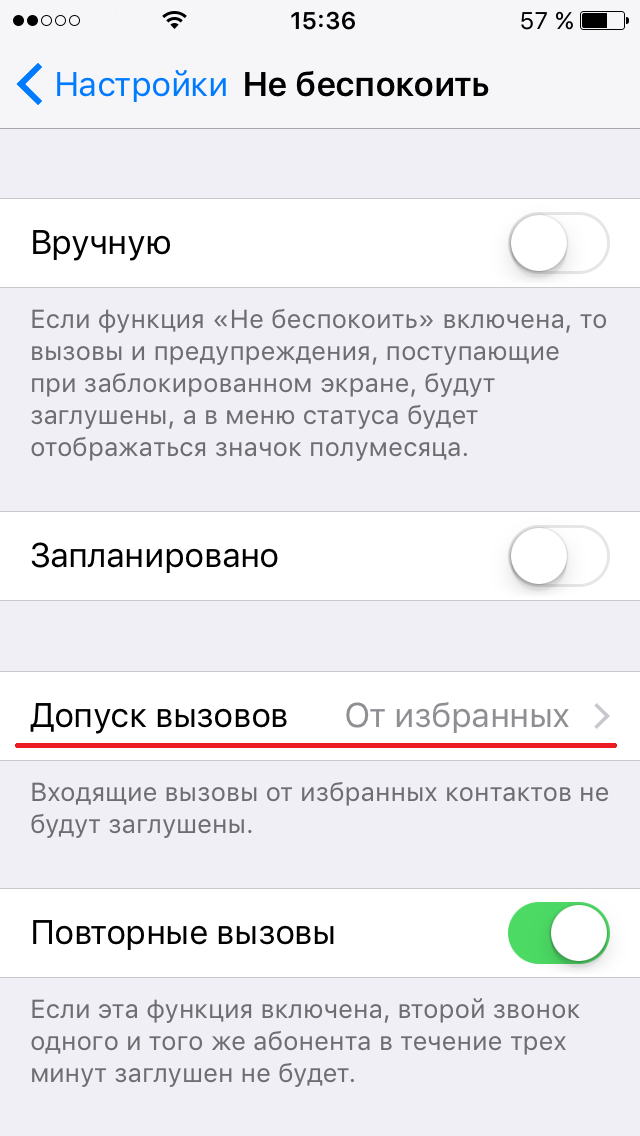
Как разблокировать абонента?
Если же, возникла такая ситуация, что вы решили разблокировать контакт. У вас появилось желание выслушать абонента, и вы хотите, чтобы он вам дозвонился, в таком случае воспользуйтесь советами ниже:
- Откройте «Настройки».
- Кликните на пункт «Телефон».
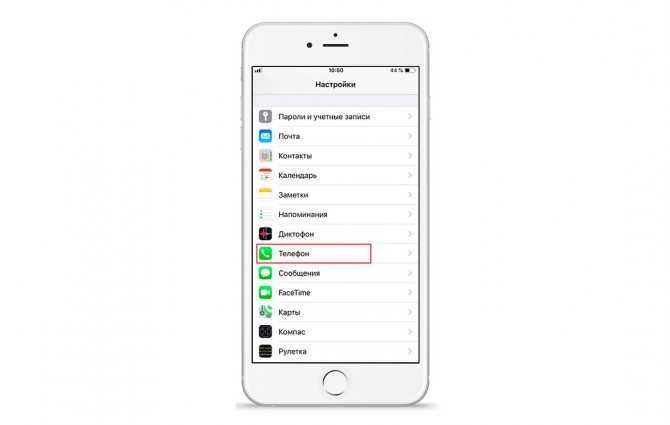
Выберите «Блокировка и идентификация вызова».
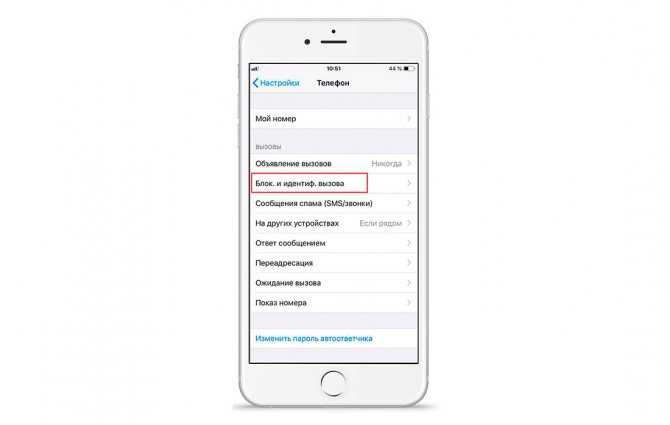
Нажмите «Править» и в списке заблокированных контактов найдите тот, который хотите вернуть.
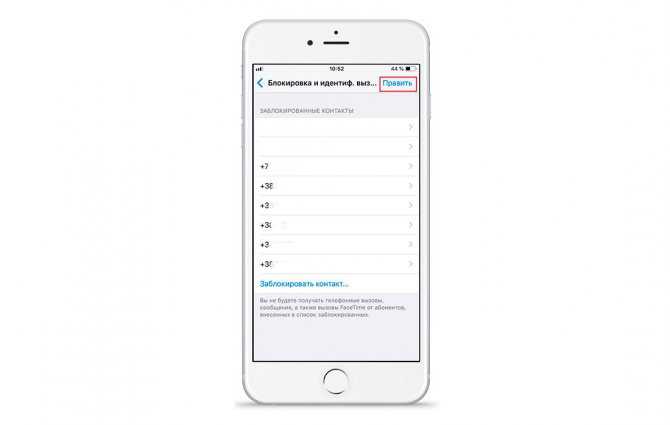
Нажмите красную кнопку для разблокировки абонента.
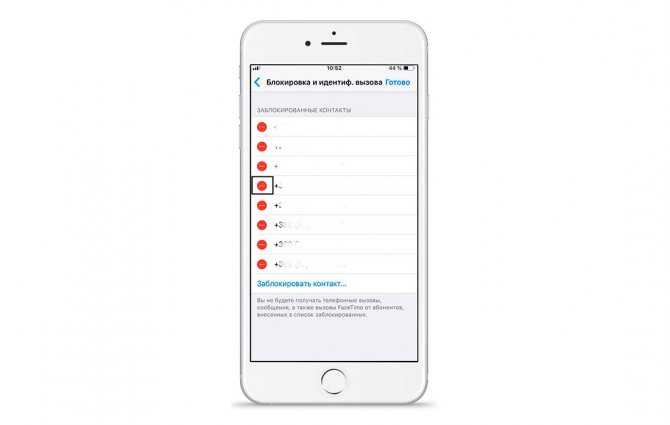
Выберите «Готово».
С помощью данных действий, вы удалите номер пользователя из списка «Заблокированных» и у контакта появится возможность снова вам звонить.
В отличии от режима «Не беспокоить», при добавлении номера в «Чёрный список», вы не узнаете, пытался ли пользователь с вами связаться. Вы больше не будете получать информацию о его звонках или нежелательных сообщениях.
Заблокировать контакт не составит труда, а при желании его легко можно разблокировать. Если нежелательные звонки портят вам настроение и отвлекают от важных дел, то самое время воспользоваться папкой «Чёрный список». Забудьте о назойливых звонках неприятных знакомых, о предложениях купить тот или иной продукт, о опросах и не интересующих предложениях. Просто добавляйте номер абонента в «ЧС» и больше не получайте от него звонки и СМС.
Позвонить
+7-978-773-77-77
Написать
Лично
Адрес и график работы.
Какие приложения позволяют создать чёрный список?
У пользователя iPhone может возникнуть логичный вопрос: зачем вообще нужны приложения для создания чёрных списков, если избавиться от нежелательных звонков удастся и с помощью встроенных функций Айфона? Дело в том, что сторонний софт предлагает владельцам гаджетов несравнимо бо́льшие возможности, нежели интегрированный инструмент от Apple.
Самым известным приложением для формирования чёрных списков является iBlackList
. Прежде эта программа была доступна только в Cydia
и предназначалась лишь для «джейлбрейкнутых» iPhone. Сейчас утилита iBlackList
распространяется и через официальный магазин AppStore. Купить её можно на этой странице , вот только цена «кусается» — 379 рублей.
Приложение имеет 10-дневный бесплатный период, которого пользователю будет достаточно, чтобы ознакомиться с возможностями, преимуществами и недостатками этой утилиты.
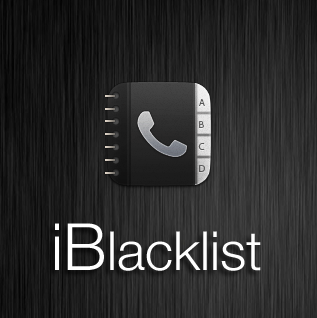
Создание чёрных и белых списков – лишь одна из функций программы iBlackList
. Владелец гаджета также способен:
- Просматривать историю заблокированных звонков и сообщений (при необходимости этот список можно быстро экспортировать).
- Создавать несколько профилей с различными настройками чёрных списков.
-
Активировать функцию родительского контроля, которая предполагает блокировку исходящих
вызовов на незнакомые номера. - Поставить пароль на запуск приложения, чтобы другой человек не смог изменить настройки.
Создатели iBlackList
приложили массу усилий ради того, чтобы у пользователя приложения была возможность надёжно скрыть факт добавления номера навязчивого абонента в чёрный список. К примеру, кроме настоящего пароля владелец гаджета способен поставить на запуск и «фейковый». Если надоедливый собеседник заподозрит, что его номер заблокирован, и попросит показать настройки чёрного списка, пользователю следует ввести ложный пароль и продемонстрировать пустой Black List
(который на самом деле является подложным).
Есть и другие приложения, блокирующие вызовы – например, Black Phone
, Call Control
, Calls Blacklist
– однако функционал каждого из них несоизмеримо беднее, чем у iBlackList
.
Отключение в настройках гаджета
Практически все современные телефоны оснащены такой функцией, как «чёрный список»: занося контакт в эту категорию, владелец гаджета устанавливает тот же самый запрет вызовов, но только для конкретного человека. Если вас интересует, как вернуть заблокированному ранее человеку возможность звонить вам, следуйте инструкции:
- Откройте журнал совершённых вами вызовов или телефонную книгу с сохраненными контактами.
- Отыщите абонента, с которым хотели бы снова пообщаться. Нажмите на имя или телефонный номер и не отпускайте несколько секунд — устройство отобразит всплывающее контекстное меню.
- Изучите появившиеся опции и выберите вариант «Удалить из чёрного списка».
Через несколько секунд после отправки команды устройству вы сможете дозвониться или принять вызов от человека, чей номер был ранее под запретом.
Блокировка скрытых номеров на Android
Для выполнения описываемой процедуры можно поступить несколькими способами вне зависимости от используемого устройства и установленной версии операционной системы. Существуют как стандартные методы, доступные по умолчанию на телефоне, так и сторонние, требующие скачивания одного из специальных приложений. Во всех случаях функция блокировки предоставляется бесплатно и распространяется на все входящие звонки со скрытых номеров.
Способ 1: Calls Blacklist
При помощи приложения Calls Blacklist позволяется полностью заблокировать скрытые номера, будь то получаемые от неизвестных абонентов сообщения или телефонные вызовы. Данная программа поддерживает русский язык и в главную очередь нацелена на блокировку номеров. При этом она автоматически запускает при включении устройства и работает в качестве фонового приложения.
- Запустите приложение и с помощью верхней панели перейдите на страницу «Черный список». Проследите, чтобы ползунки «Вызовы» и «SMS» были в активированном состоянии.
Нажмите по стрелочке с правой стороны от упомянутых пунктов для доступа к параметрам. Здесь установите галочку «Скрытые номера» для блокировки всех неопознанных звонков.
По аналогии со скрытыми номерами также можно включить блокировку звонков и СМС от неизвестных абонентов. В таком случае будут проигнорированы все вызовы, поступающие от людей, не входящих в список контактов.
В качестве альтернативы из главного меню приложения доступен раздел «Настройки». Отсюда аналогичным образом можете перейти на страницу «Блокировка» и установить все нужные галочки.
Стоит дополнительно упомянуть платную функцию для PRO-версии программы, позволяющую установить защиту настроек паролем. Это нужно на случай, если телефоном пользуется кто-то, кроме вас.
При условии активного использования смартфона для общения посредством телефонии этот вариант является лучшим, так как несмотря на фоновый процесс, запрет на вызовы и SMS работает эффективнее, чем у большинства аналогов. К тому же все достаточно важные функции предоставляются на безвозмездной основе.
Способ 2: Стандартные средства
Как мы упоминали ранее, на Android-устройствах есть стандартные функции для блокировки скрытых номеров. В отличие от сторонних приложений доступны подобные возможности не всегда. Проверить и активировать блокировку можно практически так же, как и в ранее рассмотренных вариантах, открыв «Настройки» в стандартном приложении «Телефон» или воспользовавшись системными параметрами.
Настройки вызовов
- Откройте приложение для звонков и перейдите на вкладку «Телефон». В правом нижнем углу экрана нажмите по кнопке с тремя точками и выберите пункт «Заблокировано». Данный раздел называется по-разному в зависимости от прошивки Android или отсутствовать в вызванном меню — вместо этого из меню с тремя точками выберите пункт «Настройки» и уже там ищите раздел, отвечающий за блокировку номеров.
На открывшейся странице тапните по кнопке «Правила блокировки» и, оказавшись в одноименной разделе, нажмите «Правила блокировки вызовов»
Обратите внимание, в будущем отсюда также можно будет заблокировать сообщения, выбрав ниже расположенный пункт.
После перехода воспользуйтесь ползунком «Блокировать неизвестные/скрытые номера» и на этом процедуру остается завершить.. Правила блокировки
Правила блокировки
- Если в приложении для звонков отсутствуют упомянутые разделы, перейдите в параметры смартфона, выберите «Системные приложения» и нажмите по строке «Настройки вызовов». Следом за этим воспользуйтесь пунктом «Антиспам» в нижней части окна.
В «Настройках антиспама» нажмите по блоку «Блокировка вызовов». Для включения блокировки на появившейся странице активируйте функцию «Блокировать вызовы со скрытых номеров».
По аналогии со звонками, из предыдущего раздела можете перейти на страницу «Блокировка сообщений» и нажать по кнопке «SMS от незнакомых». Это приведет к установке запрета на получение сообщений от скрытых абонентов.
Этот вариант является наиболее доступным, так как позволяет обойтись без стороннего ПО, работающего на постоянной основе в фоновом режиме. Однако из-за того, что функция блокировки скрытых номеров присутствует не всегда, хотя и в большинстве случаев, способ может быть неактуален.
Как работает функция
Функция непрерывности работает при следующих условиях:
- Каждое устройство входит в iCloud с одним и тем же Apple ID
- Каждое устройство входит в FaceTime с одним и тем же Apple ID
- Каждое устройство подключено к одной и той же сети Wi-Fi
- Функция Handoff активируется в настройках каждого устройства (на разных устройствах это делается по-разному)
Как я писал выше, НЕ все пользователи в восторге от того, что в доме одновременно звонят три i-девайса, когда они звонят на iPhone. Если вы один из таких пользователей, не отчаивайтесь: есть способ отключить эту функцию. Ниже приведены краткие инструкции для каждого типа устройств.
Если вы хотите отключить функцию «iPhone (сотовые звонки)» на ВСЕХ дополнительных устройствах, то на основном iPhone отключите ползунок «Разрешить звонки». Здесь из списка ниже можно указать, с каких устройств еще разрешены звонки.
REKK – Блокировка звонков
Скачать в App Store: REKK – Блокировка звонков
Программа REKK Call Blocker представляет собой многофункциональное приложение, предназначенное для блокировки звонков с нежелательных телефонных номеров. Несомненным преимуществом REKK является возможность определить компанию-владельца неизвестного номера, а также ее адрес, категорию, официальный веб-сайт и адрес электронной почты. Во время входящего звонка на экране устройства будет отображаться название компании, которой принадлежит номер. REKK определяет компанию в случае, если она зарегистрирована в базе нежелательных номеров приложения, которая регулярно обновляется и пополняется.
Еще одна интересная опция приложения – возможность проверить пропущенный звонок с неизвестного номера и получить информацию о его владельце.
Дополнительно REKK позволяет блокировать звонки и СМС-сообщения от определенных абонентов, при этом заблокированная сторона об этом знать не будет.
Приложение имеет простой и удобный интерфейс и работает анонимно, не собирая персональную информацию о пользователях.
2. Hiya: Spam Phone Call Blocker
Так же, как и REKK, эта программа автоматически определяет и блокирует спам-номера, сообщая пользователю информацию о звонящем. Hiya идентифицирует и блокирует автообзвон, звонки телефонных агентов и коллекторов, а также всевозможные мошеннические звонки, в том числе спуфинг.
Информацию об абонентах Hiya берет из собственной базы, насчитывающей сотни миллионов спам-номеров. Разработчики описывают приложение как быстрое, надежное и безопасное. В качестве недостатка можно указать, что у него нет русифицированной версии.
Дополнительно Hiya предлагает функцию управления контактами, предоставляя возможность добавлять имена и адреса из приложения в список контактов пользователя. Для работы приложения требуется iOS 12.0 или новее.
3. Truecaller
Приложение Truecaller идентифицирует и автоматически блокирует звонки и СМС-сообщения от спамеров и мошенников еще до того, как вы успеете на них ответить. Также в программе предусмотрена возможность самостоятельной блокировки звонков и сообщений с нежелательных номеров.
Интересная функция Truecaller – поиск информации об абоненте с неизвестным номером. Достаточно ввести телефонный номер, и вы узнаете имя его владельца и контактные данные. Приложение насчитывает более 250 миллионов пользователей, которые постоянно пополняют базу данных спам-номеров программы.
В качестве дополнительных функций назовем возможность осуществлять телефонные звонки непосредственно из приложения, а также видеть, когда ваши друзья доступны для звонка.
Программа предлагает бесплатное общение с другими пользователями Truecaller, а также обмен сообщениями, фото и видеофайлами. Разработчики приложения заверяют, что список контактов пользователя никогда не попадет в открытый доступ и его нельзя будет найти через поисковые системы.
4. WhoCalls: Определитель номера
Разработанное Лабораторией Касперского бесплатное приложение Kaspersky WhoCalls представляет собой программу-определитель номера, проверяющую все входящие вызовы с неизвестных номеров. Звонки от спамеров и мошенников выявляются при помощи антиспамовой базы, которая формируется и постоянно пополняется пользователями приложения.
Аналогично вышеописанным решениям, WhoCalls также предоставляет информацию о названии организации, которой принадлежит неизвестный номер, а для пользователей премиум-версии – еще и данные о репутации компании. База телефонных номеров приложения регулярно обновляется, обеспечивая точность определения спама.
Как включить блокировку всех входящих вызовов на Айфоне
Здесь не так много вариантов. Самый радикальный – перевести айфон в авиарежим: перестанут поступать и входящие вызовы, и сообщения. Отключатся все сотовые данные, но WiFi и Bluetooth могут остаться активными.
Более простые варианты:
- Связаться с оператором связи и запросить соответствующую услугу. Она будет платной.
- Использовать режим «Не беспокоить», который отключает все уведомления: айфон не будет оповещать не только обо всех звонках, но и о сообщениях. Кроме того, уведомления из мессенджеров также не будут приходить.
Как отключить входящие звонки на Айфоне с помощью оператора
Такую услугу предоставляет вся «большая четверка» – МТС, МегаФон, Билайн, Теле2. Обычно есть 2 опции: одна представляет собой черный список, в который вносятся конкретные номера, и обычно это платно. Другая полностью ограничивает входящие звонки: все или в конкретном направлении – например, в роуминге. Стоимость подключения и функционал зависят от оператора.
Способы подключения для разных операторов:
- МТС. Для включения опции используется сложная команда: «*код*пароль*тип сигнала#». После нее нужно нажать на вызов. Код запрета на все входящие – 35, а на звонки в роуминге – 351. Пароль по умолчанию – 0000. Тип сигнала (данные, факс, голос) указывать не обязательно.
- МегаФон. Выглядит все аналогично, включая коды и пароль. Только структура команды немного другая – «**код*пароль#». Для отмены вместо 2 звездочек нужно поставить решетку.
- Билайн. У этого оператора единая абонентская плата за услугу для всех тарифов – 3 рубля 15 копеек ежедневно. Чтобы подключить «Запрет вызовов», нужно вбить команду *110*051#. После этого для всех входящих – *35*пароль# (пароль – 0000), а для роуминга вместо «35» нужно вбить «351».
- Теле2. Здесь абонентская плата тоже единая и составляет 2 рубля в сутки. Запрет идет на все входящие звонки, причем сделать это можно только через звонок по номеру 611. Отключение аналогичное.
Как настроить режим «Не беспокоить»
Это одна из самых полезных функций, которая появилась еще в iOS6, однако возможность кастомизации получила только в iOS12. Во многом она похожа на «Авиарежим», только айфон не отключается от сетей, поэтому с другой стороны смогут прозвониться, однако владелец смартфона этого не услышит. От беззвучного режима «Не беспокоить» отличается тем, что экран не загорается во время звонков или сообщений, получается абсолютная тишина и никаких сигналов.
После активации этой функции в строке состояния будет нарисован полумесяц. Кроме того, экран может быть затемнен при блокировке, и там будет отображаться автоматическое снятие айфона с режима «Не беспокоить», если этот шаг настроен.
Включить функцию можно 2 способами:
- Из панели управления – туда она попадает автоматически, ничего искать не придется.
- Из «Настроек».
При этом режим можно использовать исключительно по необходимости или настроить на автоматическое включение в определенные часы. Кроме того, есть возможность определить, будут ли какие-то вызовы все же проходить или заглушатся сразу все.
Самый быстрый вариант – из панели управления.
Алгоритм:
- Смахните шторку снизу или из правого верхнего угла в зависимости от модели айфона.
- Найдите иконку с полумесяцем: обычно она находится рядом с блокировкой ориентации экрана.
- Нажмите долгим тапом или глубоким (зависит от модели айфона). Во всплывшем окне выберите, сколько должен держаться режим: 1 час, до утра или до ухода из конкретной геопозиции. Также можно перейти по строке «Расписание» в настройки.
Чтобы включить режим до ручного отключения, прикоснитесь к иконке в панели управления коротким тапом.
Другой вариант работы с «Не беспокоить» предполагает заход в «Настройки».
Алгоритм:
- В блоке с уведомлениями и звуками найдите нужную строку.
- Выберите включение по расписанию («Запланировано») и установите начало и конец тихих часов. По желанию добавьте затемнение экрана блокировки: все уведомления будут уходить в шторку.
- Ниже определите, нужно ли заглушать вызовы и сообщения даже при использовании айфона или только во время его заблокированного состояния.
- По необходимости в строке «Телефон» установите, от каких контактов вызовы будут проходить. Рядом можно отключить заглушение повторного вызова от одного и того же абонента (если он набрал в течение 3 минут).
Режим «Не беспокоить» также можно включить автоматически при подсоединении с Bluetooth-системам автомобиля или CarPlay. По желанию задайте текст для сообщений от автоответчика: он будет присылаться тем, кто отправил СМС или iMessage. Для сторонних мессенджеров функция не работает.